Импортирование векторной графики
Векторное изображение из другого приложения можно легко импортировать в программу Flash, используя диалоговое окно Import (Импорт) или Import to Library (Импорт в библиотеку). Найдите в этом диалоговом окне файл необходимого изображения, используя опцию All image Formats (Все форматы изображений) или All PostScript (Весь PostScript) — в результате будут отображены файлы в большинстве векторных форматов. При импортировании векторных, изображений во многих поддерживаемых Flash форматах (включая EPS, PDF и AI) открываются диалоговое окно Import Options (Параметры импорта), показанное на рис. 16-15. Используйте представленные в данном диалоговом окне настройки, чтобы управлять способом обработки изображения в среде создания документов Flash. Если вы не установите флажок опции Rasterize everything (Растеризовать все), векторная графика будет импортирована в вице сгруппированных объектов, которые можно редактировать как обычную группу элементов, созданную во Flash.
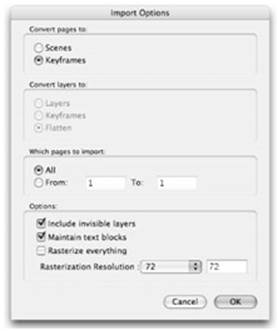
Рис.16-25. В диалоговом окне Import Options можно задать параметры преобразования векторной графики при импортировании во Flash
Новинка: Flash MX 2004 поддерживает импортирование файлов в форматах PDF и EPS, созданных в программе Adobe Illustrator. Для PDF-файлов предусмотрены опции сохранения слоев и преобразования отдельных страниц многостраничного документа в сцены или ключевые кадры документа Flash. Оба формата (PDF и EPS) включены в опцию All PostScript в меню типов файлов диалогового окна Import
Векторные рисунки сохраняются при импорте а библиотеке документа Rash только в том случае, если они содержат контуры обрезки или градиентные заполнения, которые не могут был преобразованы в редактируемые заливки программы Flash. В таких случаях Flash автоматически добавляет в библиотеку графические символы, содержащие слои маски, или растровые изображения, чтобы сохранить внешний вид элементов, которые не могут быть преобразованы в сгруппированные примитивные фигуры.
Совет: Программа Flash позволяет корректно импортировать .ai-файлы со внедренными растровыми изображениями только в том случав, если это файлы версии Adobe Illustrator 6.0. Если вы создали в Adobe Illustrator макет с внедренными растровыми изображениями и планируете импортировать его затеи во Flash (и при этом требуется сохранить текст и векторные фигуры редактируемыми), то рекомендуется сохранить макет в формате PDF перед импортированием во Flash. Во Flash можно импортировать EPS-файлы с вложенной растровой графикой и редактируемым текстом, однако у вас не будет возможности сохранить слои, а внедренные растровые изображения будут преобразованы в PNG-файлы и помещены в графические символы со слоями маски.
Вы также имеете возможность скопировать рисунок в буфер обмена и вставить его в документ Flash или даже перетащить художественную работу из внешних приложений, но при этом вам предоставляется гораздо меньше возможностей управлять способом трансляции векторной информации во Flash. Например, прозрачность или определенные типы заливок могут быть потеряны, я слои будут слиты в один активный слой Flash.
Поскольку задаваемые по умолчанию пронумерованные имена слоев (типа Layer 1) могут дублироваться слоями, уже представленными в документе Flash, необходимо давать слою значащие имена во внешнем приложении перед импортированием художественной работы во Flash. Во избежание нежелательных сдвигов оттенков цвета рекомендуется перед сохранением предназначенного для последующего импортирования во Flash файла в любом внешнем приложении преобразовывать цветовое пространство в RGB-цвета.
Внимание: Чтобы быть уверенным в том, что цвета иллюстрации не претерпят изменений при импорте во Flash, сохраняйте .ai-файл как документ Illustrator версии 7 или выше. При сохранении а формате Illustrator 6 или еще более ранней версии RGB-значения не будут сохранены, поэтому в результате возможны сдвиги оттенков цвета. При сохранении EPS-файла в программе Illustrator (с целью последующего импорта во Flash) убедитесь, что сбросили флажок опции CMYK PostScript чтобы избежать сдвига оттенков цвета при импорте во Flash (из-за преобразовании цветов к цветовому пространству RGB).
Для простого импорта векторного файла в программу Flash выполните следующее.
Уважаемый посетитель!
Чтобы распечатать файл, скачайте его (в формате Word).
Ссылка на скачивание - внизу страницы.